ҙтҝӘЎҫOctane(ЙиЦГ)Ўҝ-Ўҫkernels(әЛРД)ЎҝФЪөЪТ»РРөДПВАӯІЛөҘЦРҫНДЬ№»ХТөҪЎҫDirect Lighting(јдҪУХХГч)ЎҝЈ¬НЁ№эПВАӯІЛөҘОТГЗДЬ№»ҝҙөҪ Octane ДҝЗ°іЕіЦЛДЦЦдЦИҫТэЗжЈ¬ЛыГЗ·ЦұрКЗЈәinfochannels(РЕПўНЁөА)ЎўDirect Lighting(јдҪУХХГч)ЎўPathtracing(№вПЯЧ·ЧЩ:°ўЕөөВ\CR өИдЦИҫЖч¶јФЪУГ)ЎўPMC(ёЯЖ·ЦКНјПс)ЎЈ
ЎҫІОКэ-Direct Lighting(јдҪУХХГч)Ўҝ
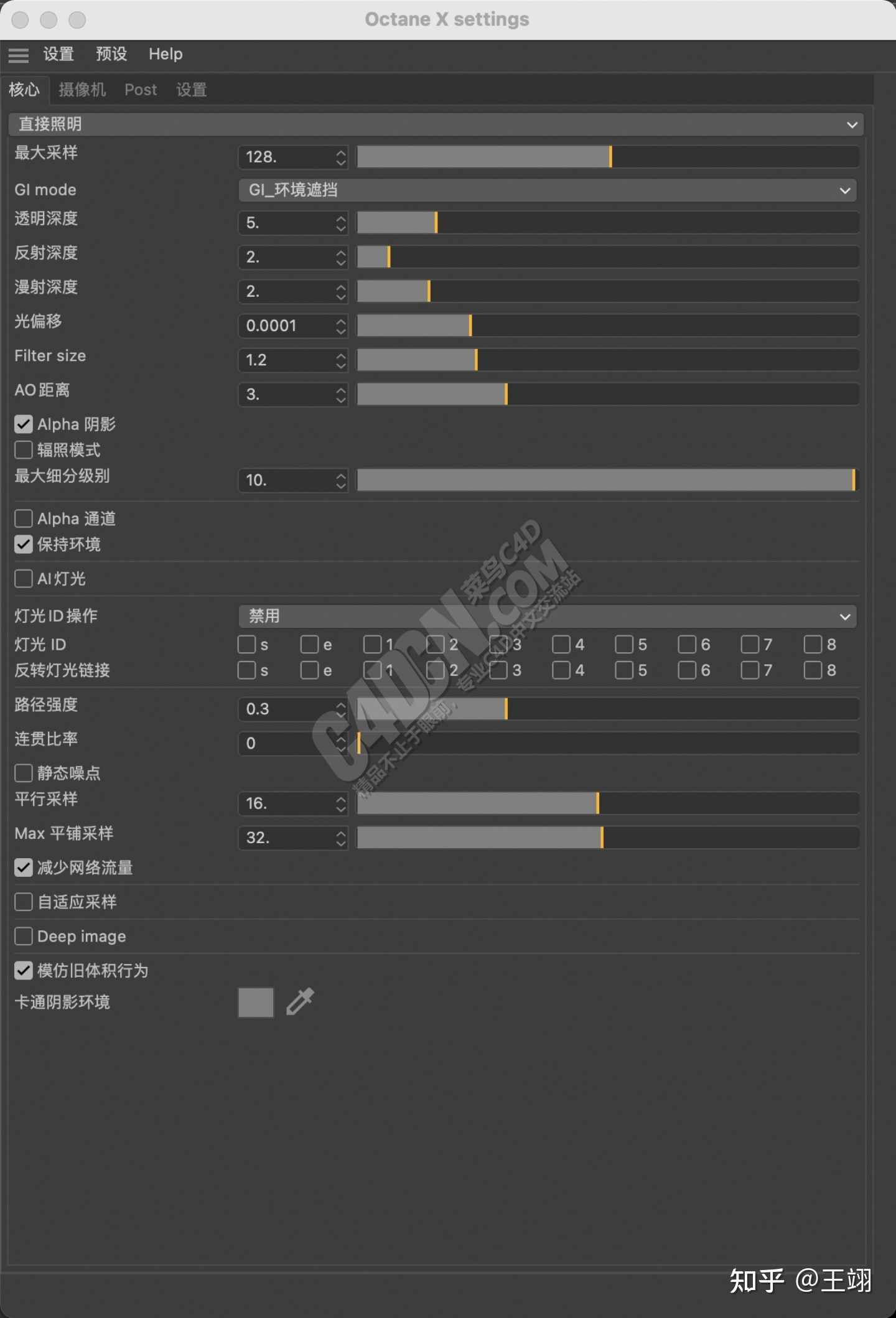
Direct Lighting(јдҪУХХГч)ҝЙУГУЪёьҝмөДдЦИҫЎЈDirect Lighting(јдҪУХХГч)КЗУРЖ«өДЈ¬ЛьФЪҙҙҪЁҝмЛЩ¶Ҝ»ӯ»тдЦИҫКұКЗУРУГөДЈ¬ТІҫНКЗЛө DirectLighting(јдҪУХХГч)дЦИҫРОКҪЈ¬ФЪдЦИҫЛЩ¶ИЙПУРәЬҙуУЕКЖЈ¬ө«КЗЦКБҝЙПҫНПа¶ФАҙЛөІ»КЗЧоАнПлөДЈЎЛщТФФЪЧоЦХдЦИҫіцНјКұәтЈ¬Ч·ЗудЦИҫЦКБҝөДДЬ№»І»УГҝјВЗБЛЎЈ
1ЎўMaximum Samples(ЧоҙуІЙСщВК:1~1000000)ЈәФЪдЦИҫ№эіМНЈЦ№Ц®З°Ј¬ЙиЦГГҝёцПсЛШөДЧоҙуІЙСщКэЎЈГҝёцПсЛШөДІЙСщКэФҪёЯЈ¬дЦИҫҫНФҪёЙҫ»ЎЈҝмЛЩөД¶Ҝ»ӯЈ¬ЦШТӘКЗјдҪУХХГчөДіЎҫ°Ј¬ЙЩБҝөДСщЖ·ЈЁ500-1000Ј©ҫНЧг№»БЛЎЈФЪУРҙуБҝјдҪУХХГчәННшёсөЖөДіЎҫ°ЦРЈ¬ҝЙДЬРиТӘјёЗ§ёцСщұҫІЕДЬ»сөГёЙҫ»өДдЦИҫЎЈ
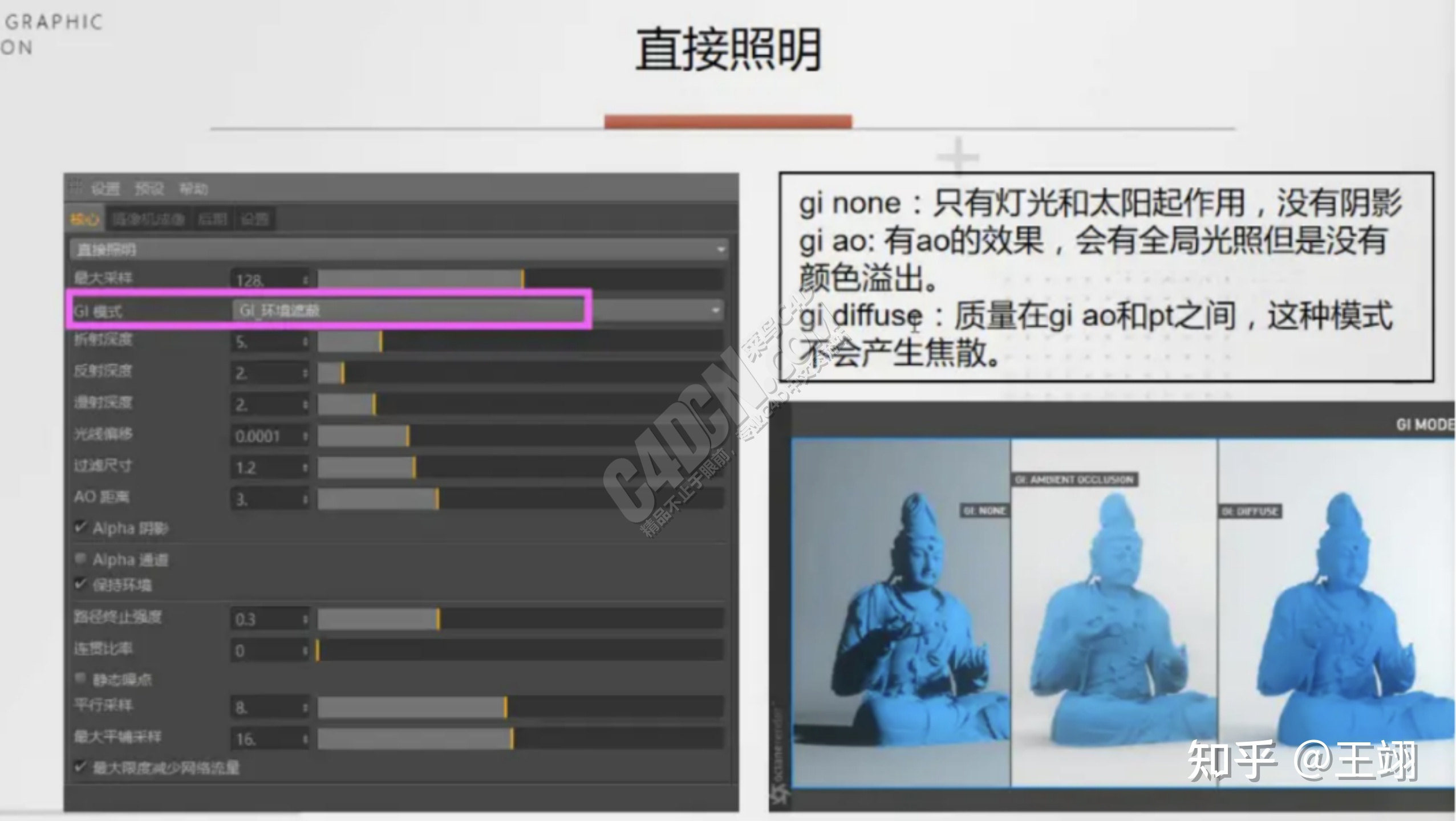
2ЎўGI Modes(И«ҫЦ№вХХРОКҪ)ЈәФЪјдҪУХХГчДЪәЛЦРУРОеЦЦІ»Н¬өДИ«ҫЦХХГчРОКҪЈә
AЎўNone(№ШұХИ«ҫЦ№вХХ)ЈәЦ»ТӘјдҪУХХГч(ЛСВЮМ«Сф»тЗшУтөЖ)Ј»ТхУ°ЗшУтҪ«КЬІ»өҪИОәО·оПЧЈ¬Ҫ«КЗәЪЙ«өДЎЈҫцІ»»б¶ФіЎҫ°УРИ«ҫЦ№вХХөДЧцУГЈ¬¶ФББ¶ИРЕПўІ»ІъЙъУ°ПмЎЈ
BЎўSample Environment(Сщұҫ»·ҫі)ЈәК№УГ»·ҫі/ҪзГжөДјтөҘСХЙ«Ј¬І»РиТӘГЙМШҝЁВеІЙСщЈ¬ЛЩ¶И·ЗіЈҝмЎЈ
CЎўAmbient(»·ҫі)ЈәК№УГ»·ҫіЦРјтөҘөД»·ҫіСХЙ«Ј»
DЎўAmbient Occlusion(»·ҫіХЪөІ)ЈәіЯ¶И»·ҫіОьКХЈ»ХвЦЦРОКҪНЁіЈДЬ№»Мṩҙ«ЙсөДНјПсЈ¬ө«І»ДЬМṩІКЙ«іцСӘЎЈІЈБ§ІДЦКІОУлјЖЛгЈ¬ө«ІДЦКІ»өҪАнПлЈ¬дЦИҫөДР§№ы·ә»ТЈ¬Н¬КұУлөШГжГ»УРУ°ПмЎЈ
EЎўDiffuse(ВюЙд)ЈәјтҪйВюЙдЈ»ЛьДЬМṩҪйУЪ»·ҫіХЪөІУлНҫҫ¶Ч·ЧЩЦ®јдөДGIЦКБҝЈ¬Г»УРҪ№ЙўәНҙ«ЙсөДЦКБҝ(ұИAOәГ)Ј¬ө«КЗұИНҫҫ¶Ч·ЧЩ/PMCҝмөГ¶аЎЈЛь¶ФҝмЛЩдЦИҫәН¶Ҝ»ӯәЬУРәГҙҰЎЈФЪДіР©ІгГжЈ¬ЛьУлЖдЛыТэЗжЦРөДЎ°bruteforceЎұјтҪйGIАаЛЖЎЈСХЙ«УлөШГж»ҘПаУ°ПмЈ¬·ә»ТіМ¶ИөНЎЈ
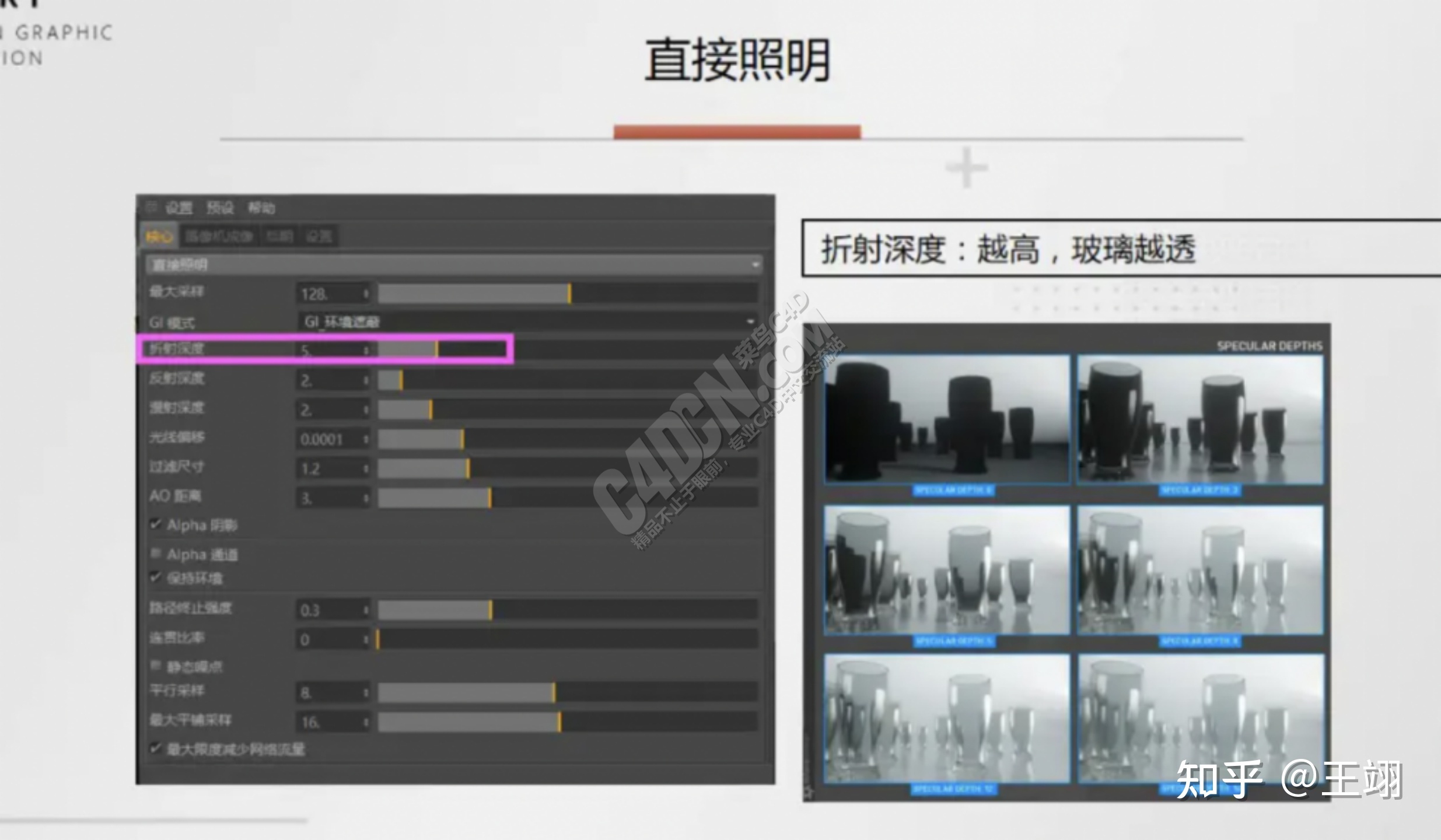
3ЎўSpecular depth(·ҙЙд/НЁГчЙо¶И)Јә№вПЯЧ·ЧЩөДЧЬҙОКэЈ»УГУЪНЁГчІДБП(ИзІЈБ§ЎўЛ®)Ј¬Йо¶ИҝШЦЖЙдПЯДріЙҙҝәЪЙ«ЎЈКэЦөФҪёЯЈ¬ІЈБ§ФҪНёЎЈ

4ЎўGlossy depth(№вФу/ЙўЙдЙо¶И)ЈәҝШЦЖ№вПЯФЪПыК§З°ДЬ№»·ҙЙдөДҙОКэЈ»ҫЩјцЦө4ТФЙПЈ¬І»И»Т»Р©·ҙЙд»бДріЙҙҝәЪЙ«ЎЈФцјУ№вПЯөД·ҙЙдҙОКэЈ¬КэЦөФҪёЯЈ¬·ҙЙдПёҪЪФҪ¶аЎЈ
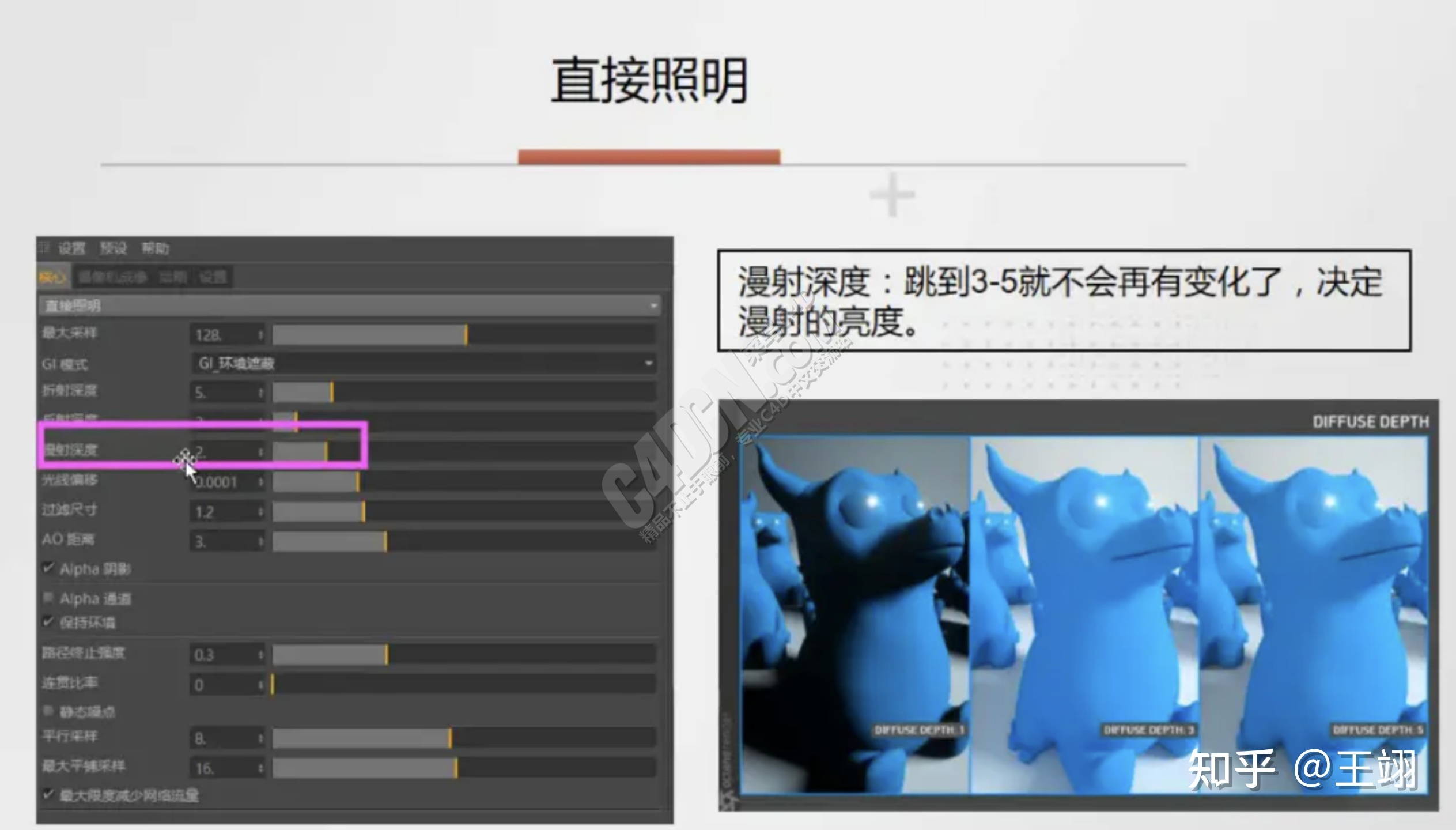
5ЎўDiffuse depth(ВюЙдЙо¶И)ЈәҝШЦЖ№вПЯФЪОпМеНвұнөДөҜЙдҙОКэЈ»јЩИзҝӘЖфGIЦРөДDiffuseЈ¬ХвАпДЬ№»ЙиЦГОӘ4ЎЈҫц¶ЁВюЙдөДББ¶ИЎЈ
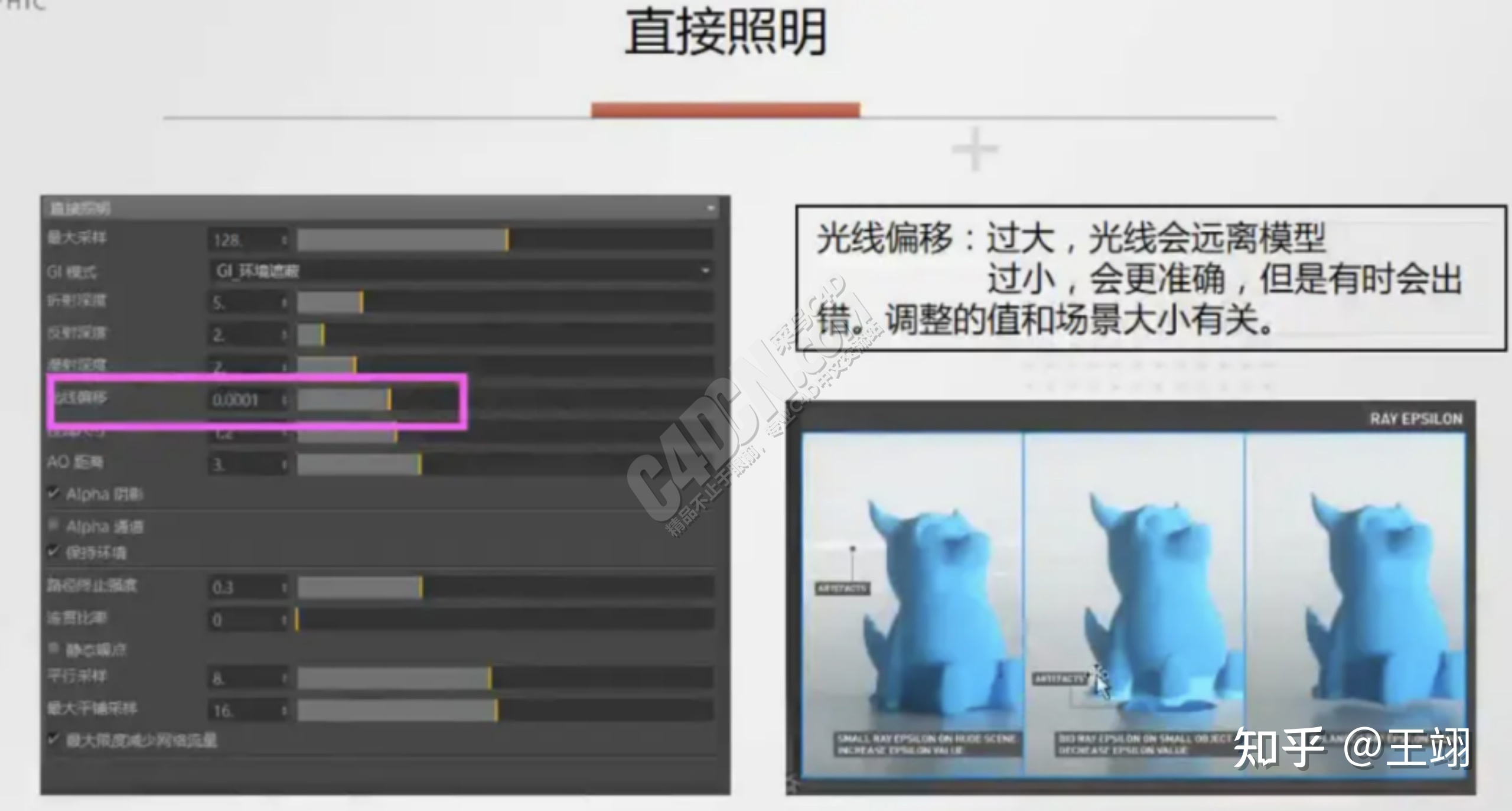
6ЎўRay epsilon(№вПЯјдёф/№вЖ«ТЖ)ЈәУГУЪөЦПыРВөД№вПЯЈ¬ИГЛыГЗІ»¶©Ҫ»УлФӯКјјёәОМеЎЈөұіЎҫ°НҰҙуКұЈ¬ДЬ№»УГАҙРЮёҙГжУлГжҙ©ІеөДОКМвЎЈКэЦө№эҙ󣬹вПЯ»бФ¶АлДЈРНЈ»№эРЎ»бёьЧјИ·Ј¬ө«УРКұ»біцҙнЈ¬өчХыөДКэЦөУліЎҫ°ҙуРЎУР№ШЎЈ
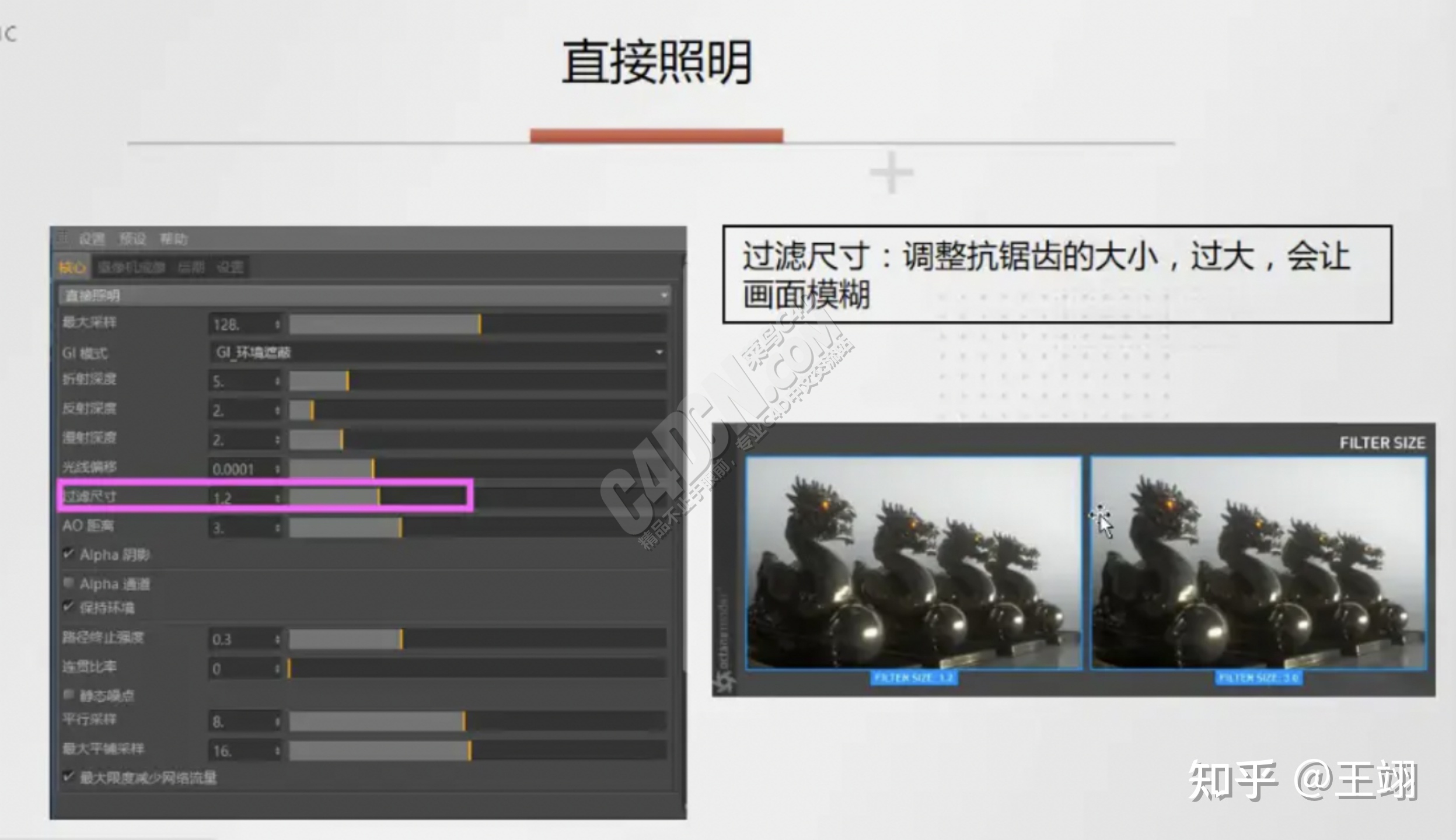
7ЎўFilter Size(№эВЛіЯҙз)ЈәУГУЪМфСЎдЦИҫөДПсЛШҙуРЎЈ»ТІҫНКЗДЈәэПсҙУАҙРЮёҙТ»Р©№ӨТХОКМвЈ¬ДЬ№»УГАҙјхЙЩФлөгЈ¬ө«ЦөМ«ёЯҫН»бИГ»ӯГжұдөГДЈәэЎЈөчХыҝ№ҫвіЭөДҙуРЎЈ¬ФҪёЯФҪДЈәэЈ¬ФҪөНФҪИсАыЎЈ
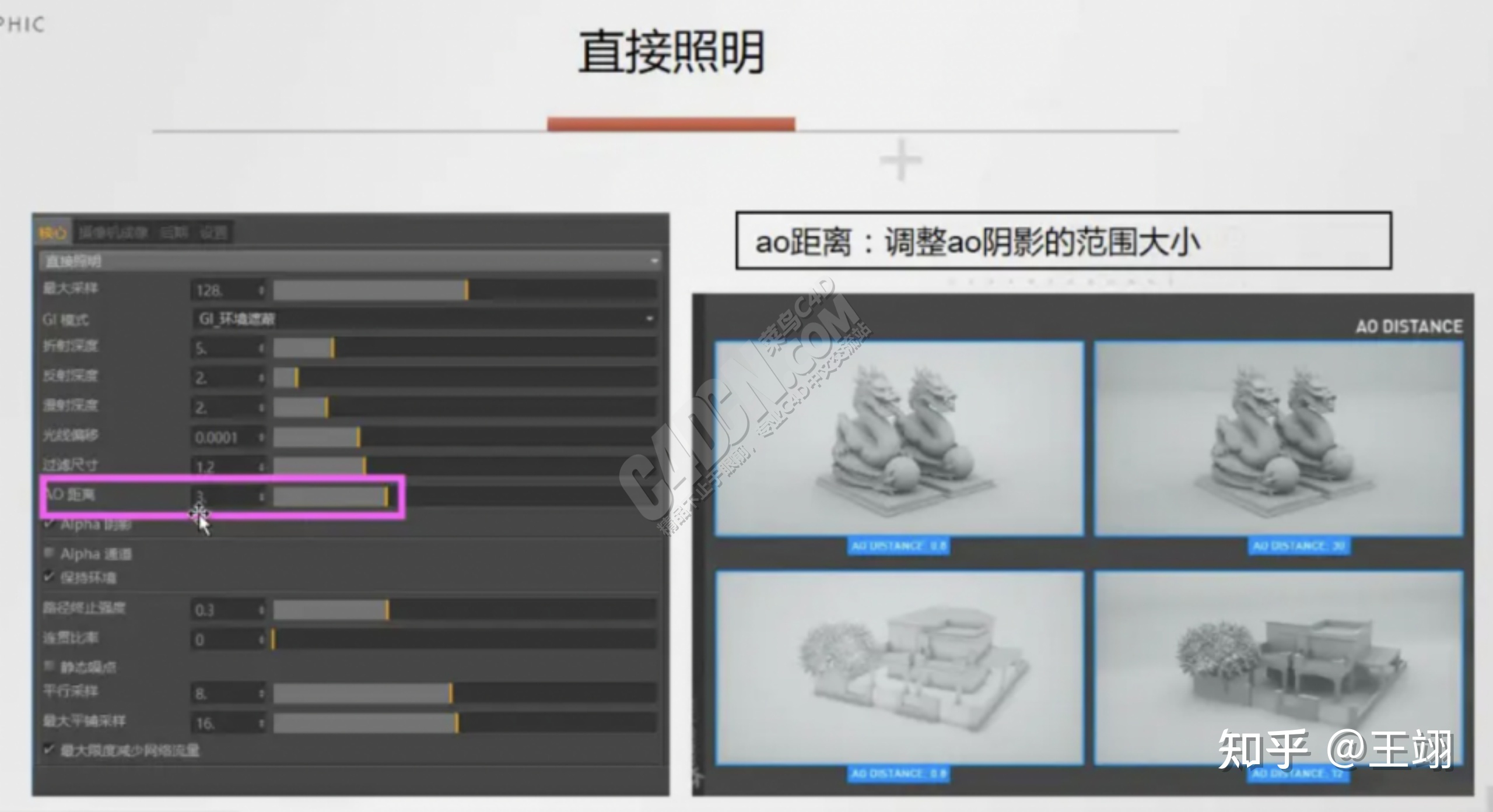
8ЎўAO Distance(AOјдёф)ЈәөҘФӘДЪ»·ҫіОьКХөДјдёфЈ»Т»°гРЎіЎҫ°ҪЁТйІ»РиТӘРЎУЪ3.ЦөФҪҙудЦИҫ»ӯГжФҪ°өЎЈөчХыТхУ°ҙуРЎЎЈ

9ЎўAlpha Shadows(AlphaТхУ°)ЈәНЁГчОпМ¬өДТхУ°НЁГчЈ»ҙЛЙиЦГФКРнИОәОҫЯУРНЁГч¶ИөДОпМе(ёЯ№вІДЦКЎўҙшУРІ»НЁГч¶ИЙиЦГәНalphaНЁөАөДІДБП)АҙСЎФсККТЛөДТхУ°Ј¬¶шІ»КЗЧцОӘТ»ёцКөМеОпМеЎЈ
10ЎўAlpha Channel(AlphaНЁөА)ЈәЙъіЙalphaНЁөА(РиТӘЙиЦГөДalphaНЁөА)Ј¬ҙЛСЎПоdeleteәуМЁІўҪ«ЖдіКПЦОӘНЁГч(Бгalpha)ЎЈјЩИзУГ»§ПлТӘҪ«дЦИҫНјПсЧйәПөҪБнТ»НјПсЙПЈ¬¶шІ»ПЈНыПФКҫәуМЁЈ¬ДЗГҙХвҪ«әЬУРУГЎЈ
11ЎўKeep Environment(Б¬Ҫб»·ҫі)ЈәХвёцСЎПоУлAlphaНЁөАЙиЦГТ»ЖрК№УГЈ»јЩИзalphaНЁөАұ»јӨ»оЈ¬ПФКҫ»·ҫіәуМЁЈ¬ЛьФКРнәуМЁдЦИҫІ»ПФКҫЈ¬ө«ФЪЧоЦХдЦИҫЦРХХҫЙДЬ№»ҝҙөҪЎЈХвК№өГәПіЙНјПсУъјУБйГфЎЈ№ҙСЎКұЈ¬өұЗ°әуМЁІ»ПФКҫЈ¬ө«»·ҫі¶ФіЎҫ°ИФИ»УРУ°ПмЎЈ
12ЎўPath term.[termination] Power(Нҫҫ¶ЦХЦ№ИЁАы)ЈәФцјУЦө»бјУЛЩдЦИҫЈ¬ө«ФлөгТІ»бёь¶аЈ»ХвКЗУГАҙМжҙъЎ°RR probabilityЎұөДРВЛг·ЁЈ¬ДЬ№»өчХыдЦИҫЛЩ¶ИәНКХБІЛЩ¶И(ФлөгПыК§өДЛЩ¶И)ЎЈФцјУЦө»бК№ЛыөДДЪәЛБ¬ҪбНҫҫ¶ёь¶МЈ¬ФЪәЪ°өЗшУтөДКұјдёьЙЩ(ХвТвО¶ЧЕЛьГЗ»бБ¬ҪбёьіӨКұјдөДФлөг)Ј¬ө«ҝЙДЬ»бФцјУСщұҫ/ГлЎЈҪөөНЦө»бөјЦВДЪәЛөДҫщФИНҫҫ¶іӨ¶ИұдіӨЈ¬ФЪәЪ°өЗшУтөДКұјдФцјУЎЈДҝЗ°0.3өДД¬ИПЦөФЪҙуҙу¶јіЎҫ°ЦР¶јәЬәГЎЈКэЦөФҪҙуЈ¬дЦИҫЛЩ¶ИФҪҝмЈ¬ө«ФлөгФҪ¶аЎЈ
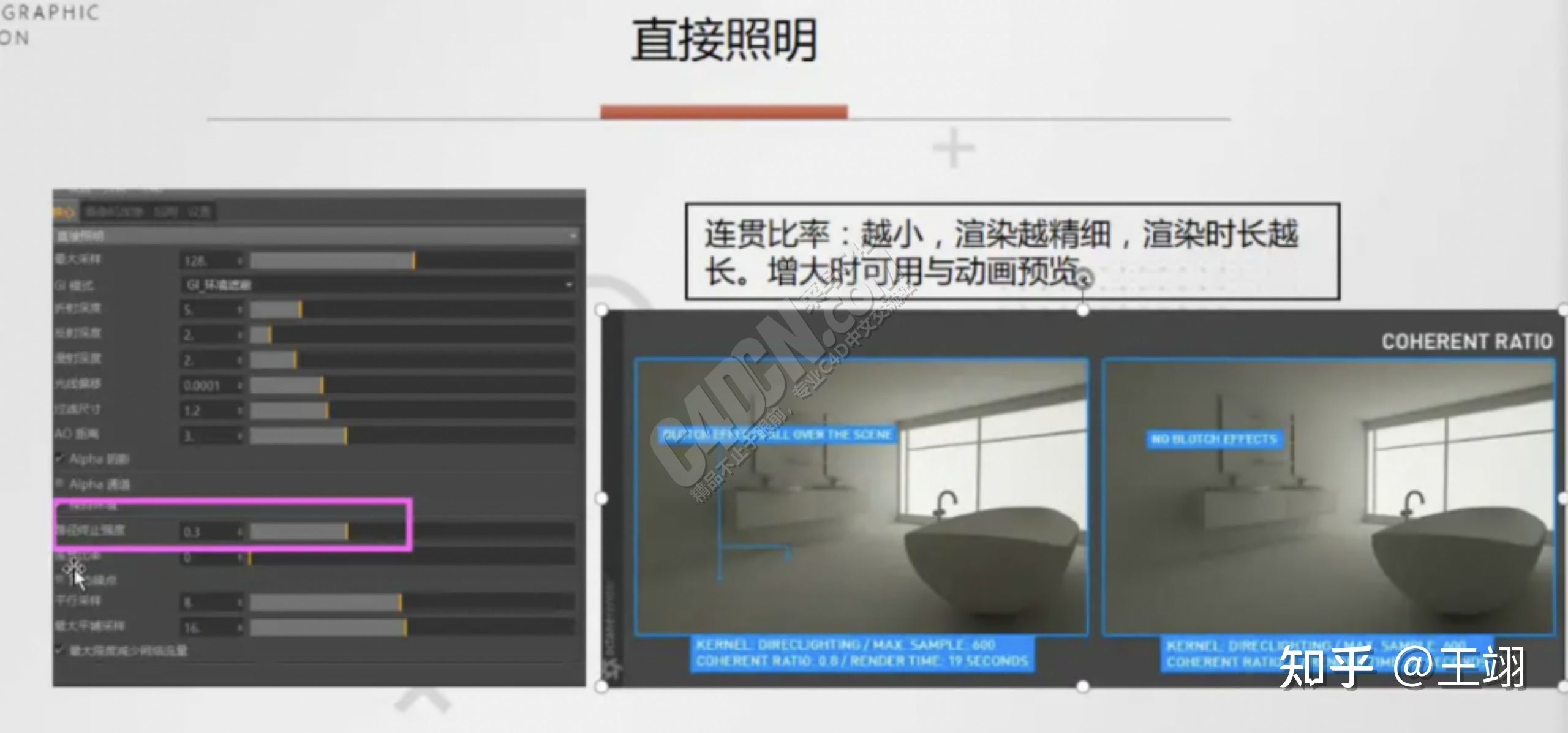
13ЎўCoherent Ratio(Б¬ҪУұИВК)ЈәөұІЙУГНјПсБ¬ҪУұИВКЛг·ЁҪшРРНҫҫ¶Ч·ЧЩ»тјдҪУХХГчКұЈ¬НјПсұдөГёьҝмЈ¬ОЮФлөгЈ¬ө«дЦИҫ¶Ҝ»ӯКұөДИұөгКұЙБЛёР§№ыЎЈ¶ФУЪҫзХХәН¶ҜЧцЦШ¶Ҝ»ӯ/Па»ъБ¬ҪУұИВКҝЙДЬҪЪКЎКұјдЎЈКэЦөФҪРЎЈ¬дЦИҫФҪПёЦВЈ¬дЦИҫКұјдФҪіӨЎЈ
14ЎўStatic Noise(ҫІМ¬Флөг)ЈәХвёцФЪИұКЎМхјюПВКұҪыУГөДЈ»ЧўТвЦ»ТӘК№УГІ»ТмөДGPUМеПө№№ФмЈ¬ФлөгКұНкИ«ҫІМ¬өДЎЈІ»Н¬МеПө№№Фм»бІъЙъВФУРІ»Н¬өДКэЦөҙнОуЈ¬ФЪГҝҙОіКПЦҙУН·Жф¶ҜКұЈ¬ФЪФлөгРОКҪЦР°өКҫОӘОўРЎөДІоұрЎЈ

15ЎўParallel Samples(ЖҪРРІЙСщ)ЈәҝШЦЖІўРРјЖЛгөДІЙСщКэБҝЎЈКэЦөФҪРЎХјУГДЪҙжФҪРЎЈ¬дЦИҫФҪВэЈ»јЩИзПФҝЁҪПәГДЬ№»өчёЯКэЦөЈ¬ҪшІҪдЦИҫЛЩ¶ИЎЈ
16ЎўMaximum Tile Samples(ЧоҙуЖҪЖМІЙСщ)Јә
17ЎўMinimize Net Traffic(јхЙЩНшВзБчБҝ)Јә

18ЎўAdaptive samping(ЧФККУҰІЙСщ)ЈәТ»¶ЁТӘ№ҙСЎЈ¬І»И»ҫНКЗИ«НјТ»ЦұОЮІ»Н¬јЖЛгЎЈөұФлөгРЎөҪТ»¶ЁіМ¶ИҫНІ»ФЩдЦИҫЈ¬ДЬ№»јУЛЩдЦИҫЎЈ
19ЎўNosue threshold(ФлөггРЦө)Јә
20ЎўMin.samples(Гҝ·ЦЦУІЙСщ)Јә
21ЎўExpected exposure(ФӨЖЪЖШ№в)Јә
22ЎўGroup pixels(ҝ№ҫвіЭ)Јә
ЎҫІОКэ-Pathtracing(Нҫҫ¶Ч·ЧЩ)Ўҝ

Pathtracing(Нҫҫ¶Ч·ЧЩ)КЗ»щУЪОпАнөДдЦИҫТэЗжЎЈPathtracing(Нҫҫ¶Ч·ЧЩ)ұИDirect Lighting(јдҪУХХГч)¶аБЛCaustic blur(Ҫ№ЙўДЈәэ)әНGI clamp(GIИ«ҫЦ№вХХ РЮјф)БҪПоЈ¬ЙЩБЛAO Distance(AOјдёф)Т»ПоЎЈ
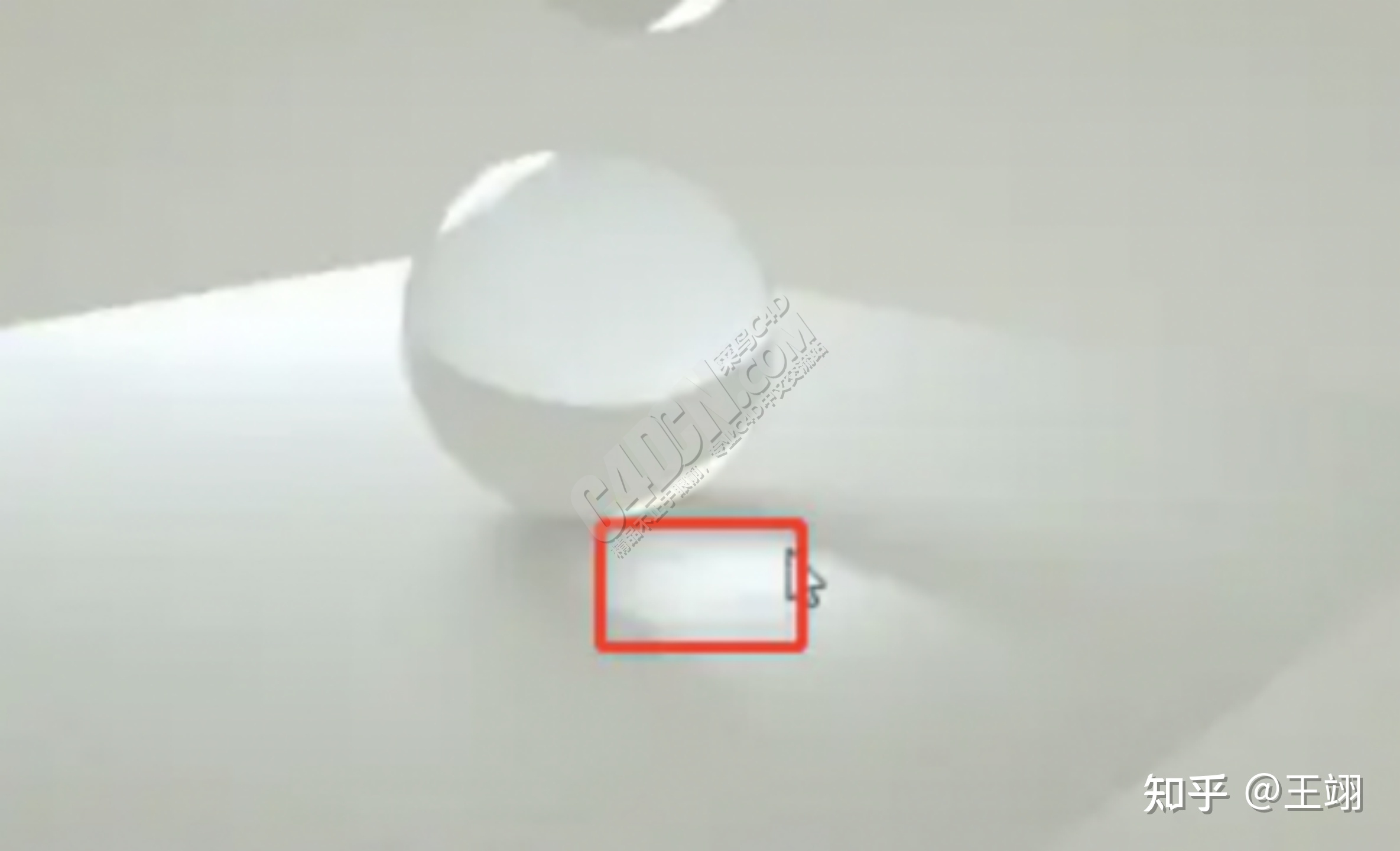
(#Ҫ№ЙўЛЧіЖЛ®№вЈ¬ІЁ№вфФфФјҙЦёҪ№ЙўПЦПуЈ»өұ№вПЯҙ©№эТ»ёцНЁГчОпМеКұЈ¬УЙУЪОпМеНвұнөДІ»·юХыЈ¬К№өГ№вПЯХЫЙдІўГ»УРЖҪРР·ўЙъЈ¬¶шіКПЦВюХЫЙдЈ¬Н¶У°НвұніКПЦ№вЧУ·ЦЙўПЦПуЎЈ) КэҪ№ЙўДЈәэөчіЙ0.3Ј»GIРЮјфөчіЙ1Ј»ЧФККУҰІЙСщ№ҙСЎЈ¬ДЬ№»ҙҰЦГдЦИҫІЈБ§іЩ»әөДМхјюЎЈ

23ЎўCaustic blur(Ҫ№ЙўДЈәэ)ЈәДЈәэіцҪ№ЙўЈ¬ТФјхЙЩФлөгЎЈ
24ЎўGI clamp(GIИ«ҫЦ№вХХРЮјф)ЈәРЮјфёЯ№вЈ¬ТФјхЙЩ№в°ЯФлөгЎЈ
ЎҫІОКэ-PMCЎҝ
PMCдЦИҫТэЗжКЗОӘGPUұаРҙөДЧФ¶ЁТеОЮЖ«ПтөДДЪәЛЈ¬ДЬ№»ҙҰЦГёҙФУөДҪ№ЙўәНХХГчЎЈPMCРОКҪдЦИҫЖ·ЦКЧоәГЈ¬ө«дЦИҫКұјдәЬіӨЎЈТт¶шІ»ҪЁТйК№УГЎЈ
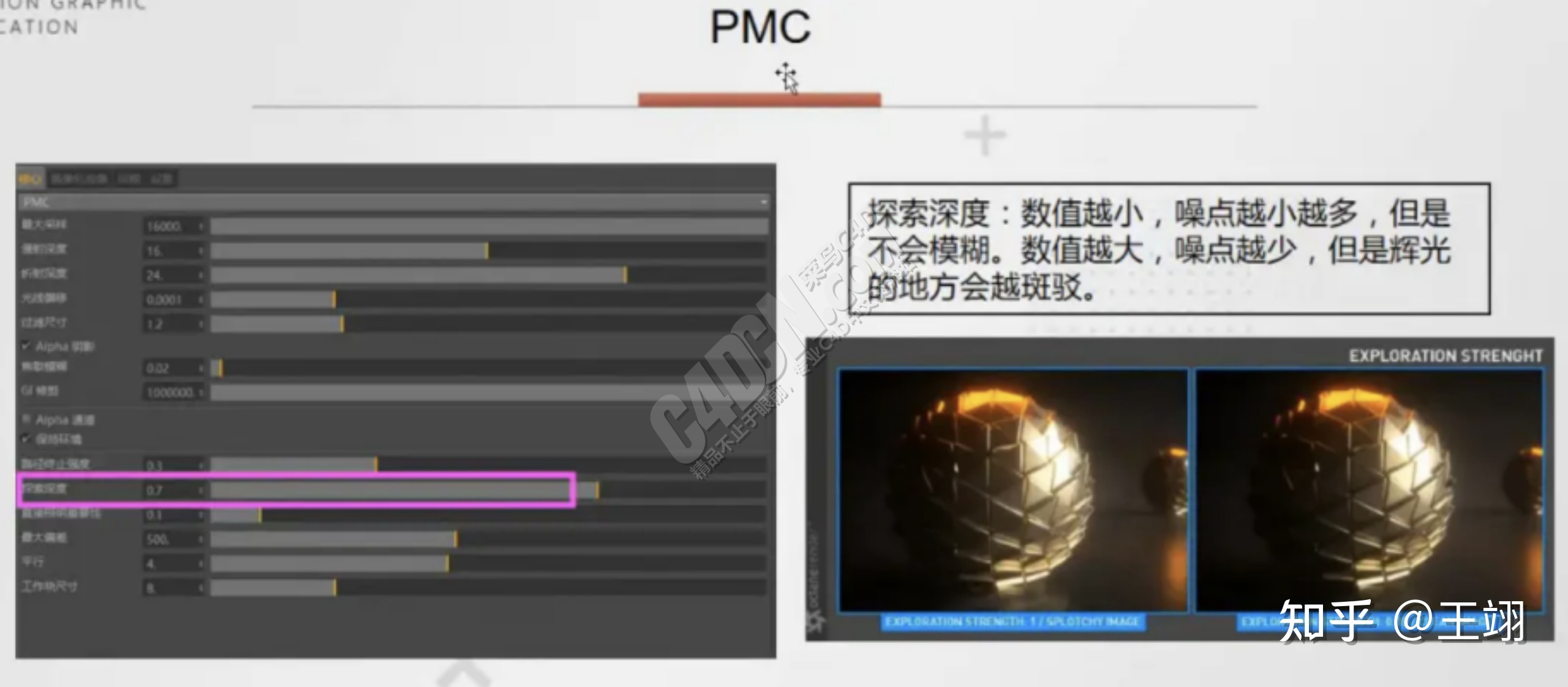
25ЎўExploration Strength(МҪҫҝЙо¶И)ЈәҝШЦЖдЦИҫДЪІй¶Ф№вПЯНҫҫ¶јЖЛгөДЦЬЖЪЎЈКэЦөФҪРЎЈ¬ФлөгФҪРЎФҪ¶аЈ¬І»»бДЈәэЈ»КэЦөФҪҙуЈ¬ФлөгФҪЙЩЈ¬»Ф№вҙҰ»бФҪ°аІөЎЈ
26ЎўDurect Light Importance(јдҪУХХГчЦШТӘРФ)ЈәЛь»бИГДЪәЛУъјУҙжҫмјдҪУХХГчЗшУтөДдЦИҫЎЈ(АэИзЈәПлПуСф№вНё№эҙ°»§Ј¬ФЪөШ°еЙПөЮФмТ»ёцББөг/јдҪУХХГчЈ¬¶шХвёцББөгөДЦЬұЯЗшУт»бұ»јдҪУХХГчУ°ПмЎЈaјЩИзDurect Light Importance(јдҪУХХГчЦШТӘРФ)КЗ1ЈәДЪәЛ»б¶ФХвёцЗшУтҪшРРҙуБҝөДІЙСщЈ¬К№ЛьәЬҝмұдөГёЙҫ»Ј»bјЩИзDurect Light Importance(јдҪУХХГчЦШТӘРФ)ҪөөНЈәДЪәЛ»бјхЙЩёГЗшУтөДІЙСщЈ¬ІўҪ«ЧўТвБҰёь¶аөШјҜЦРФЪДЗР©РиТӘдЦИҫөДёҙФУЗшУтЙПЎЈ)
27ЎўMax Rejects(ЧоҙуЖ«Пт)ЈәҝШЦЖдЦИҫөДЖ«ПтЎЈКэЦөФҪөНЈ¬дЦИҫіЙ№ыЖ«ПтФҪҙуЈ¬дЦИҫКұјд¶МЎЈ
28ЎўParallelism(ЖҪРРІЙСщ)ЈәјхЙЩұ»ІйСҜ°Э·ГөДІЙСщөДКэБҝЎЈТФК№Тт№ы№ШПөіКПЦөГёьФзЈ¬ө«»бОюЙьТ»Р©РФДЬЎЈ
29ЎўWork Chunk Size(№ӨЧцЗшҝйҙуРЎ)ЈәҝШЦЖГҝёцДЪәЛФЛРРөД№ӨЧцЗшҝй(Гҝёц512KІЙСщСщұҫ)өДКэБҝЎЈФцјУХвёцЦө»бФцјУПөНіөДДЪҙжРиЗуЈ¬ө«І»»бУ°ПмДЪҙжК№УГЈ¬ДЬ№»ФцјУдЦИҫЛЩ¶ИЎЈ
ЎҫІОКэ-Info Channels(РЕПўНЁөА)Ўҝ
Info Channels(РЕПўНЁөА)К№УГдЦИҫёчЦЦНЁөАөДЎЈК№УГInfo Channerls(РЕПўНЁөА)ФЪДЬ№»ҝҙөҪ»·ҫіөДіЎҫ°ЦРЈ¬УҰёГЖфУГalphaНЁөАЎЈ
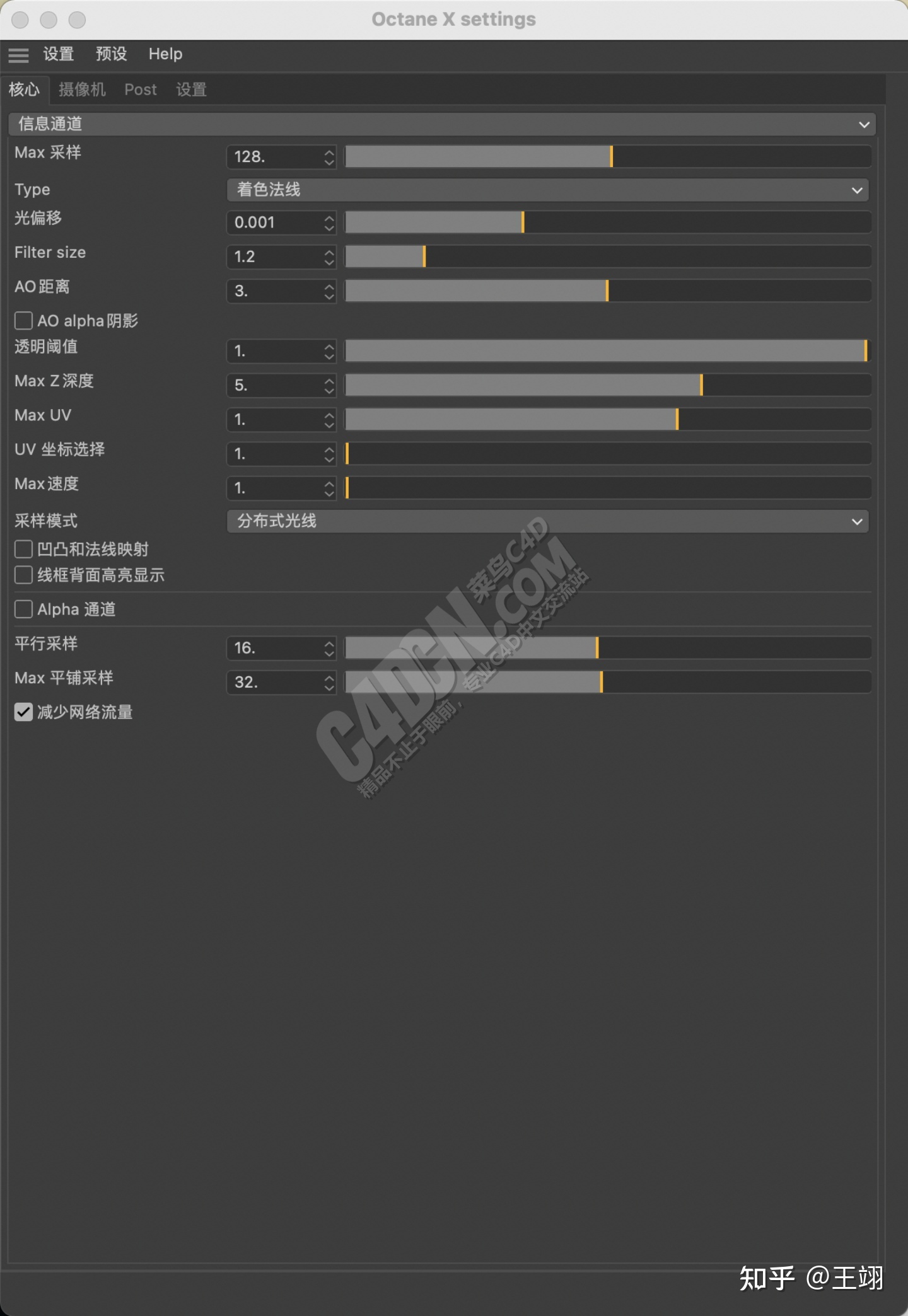
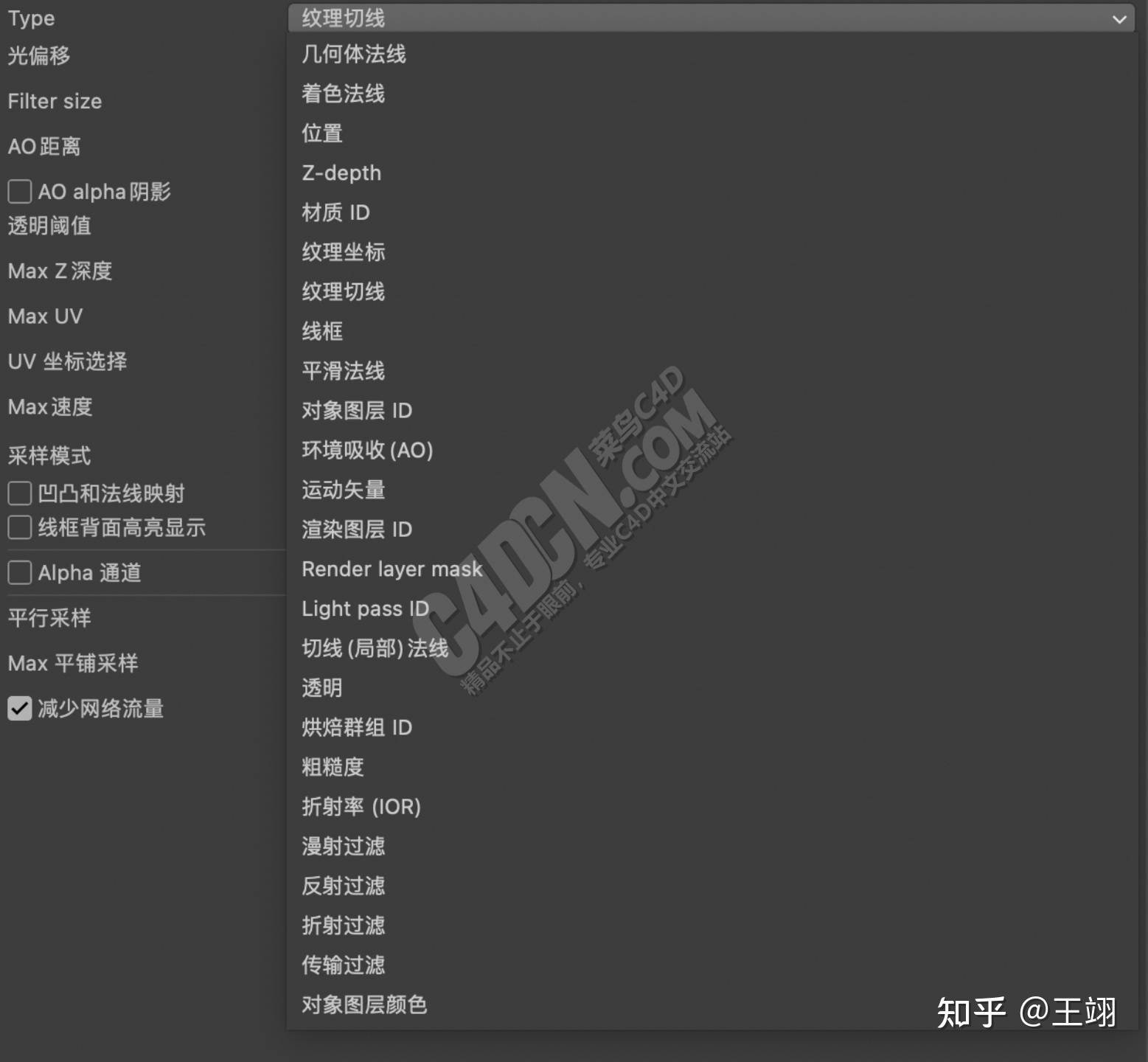
1ЎўType(АаРН)ЦРөДСЎПоЈә
AЎўGeometric normals(јёәО·ЁПЯ)ЈәПтБҝҙ№ЦұУЪНшёсөДИэҪЗРОГжЎЈ
BЎўInterpolated Vertex Normals(ІеЦө¶Ҙөг·ЁПЯ)ЈәАаЛЖУЪЧЕЙ«/ТхУ°·ЁПЯФӨЦГЈ¬ө«ТІСПёсёщҫЭНшёсЦРКөјККэҫЭМṩөД¶Ҙөг·ЁПЯјЖЛгТхУ°ЎЈХвК№өГФЪТхУ°ЦРҝЙјыөДМоід¶ҘөгөјЦВАҙіцИұПЭөД·ЁПЯЎЈ
CЎўShading normals(ЧЕЙ«/ТхУ°·ЁПЯ)ЈәУГУЪХЪСфөДДЪІе·ЁПЯЎЈХвІўГ»УРҝјВЗОпМеөД°јН№МщНјЈ¬¶ФУЪІ»№в»¬өДОпМеЈ¬әНјёәО·ЁПЯТ»СщЎЈ
DЎўPosition(О»ЦГ/Чшұк)ЈәөЪТ»ёцҪ»өгөДО»ЦГ/ЧшұкЎЈ
EЎўZ-depth(Z-Йо¶И)Јә¶©Ҫ»өгУлПа»ъЦ®јдөДјдёфЈ¬УлКУҙ°ПтБҝЖҪРРЎЈ
FЎўMaterial ID(ІДЦКID)ЈәГҝТ»ЦРІДБПөДIDұкК¶¶јДЬ№»ЙиЦГіЙөҘ¶АөДСХЙ«ЎЈ
GЎўTexture Coordinates(ОЖАнЧшұк)Јә
HЎўTangent Vector(ЗРПтБҝ/ОЖАнЗРПЯ)ЈәПФКҫНвұнөДUVЧшұкЈ¬ХвЦ»¶ФөјіцҪЕұҫөДЧцХЯУРУГЎЈ
IЎўWireframe(ПЯҝт)ЈәПФКҫНшёсөДұЯСШЎў¶ҘөгәННвұнЎЈ
2ЎўFilter Size(№эВЛҙуРЎ)ЈәОӘдЦИҫ№эВЛЖчЙиЦГПсЛШҙуРЎЈ¬ДЬ№»ёДҪшдЦИҫЦРөД»мөю№ӨјюЎЈјЩИз№эВЛЖчЙиЦГМ«ёЯЈ¬НјПс»бұдөГДЈәэЎЈ
3ЎўMaximun Z-Depth(ЧоҙуZ-Йо¶И)ЈәёшіцДЬ№»ПФКҫөДЧоҙуZЙо¶ИЎЈ
4ЎўMAX UV(ЧшұкЧоҙуЦө)ЈәёшіцДЬ№»ПФКҫОЖАнЧшұкөДЧоҙуЦөЎЈ
5ЎўUV Coordinate Selection(UVЧшұкСЎФс)ЈәИ·¶ЁК№УГДДТ»ЧйUVЧшұкЎЈ
6ЎўMaxmum Speed(ЧоҙуЛЩ¶И)ЈәЛЩ¶Иұ»УіЙдөҪФЛ¶ҜКёБҝНЁөАөДЧоҙуЗҝ¶ИЎЈ(ЦөОӘ1:°өКҫФЪҝмГЕКұјдјдёфДЪөДЧоҙуЕІ¶Ҝ1ЖБҝн¶ИЈәaФЪЎ°КөКұІйҝҙЖчЎұҙ°ҝЪЦРЈ¬РЕПўНЁөАөДКдіцұ»Лх·ЕТФөГөҪҙуФјФЪ0-1Ц®јдөДЦөЎЈіэБЛmin-display(ЧоРЎПФКҫ)КҫАэәНgamma(ЩӨВн)Ц®НвЈ¬ЛщУРөДөчЧУУіЙдЙиЦГ¶јұ»әцВФЎЈФЪZ-depth(ZЙо¶И)ЦРЖфУГЖШ№вІўҪ«ПФКҫұ»УіЙдөҪ°ЧЙ«өДЦөЎЈФЪЖфУГtonemapping(Й«ІКУіЙд)КұЈ¬НЁ№эrender()ҙ«өЭ»сөГІ»ТмөДКдіцКЗҝЙДЬөДЈ»bОӘБЛПФКҫЈ¬ХвР©Цөұ»Лх·ЕөГөҪҙуФјФЪ0-1Ц®јдөДЦөЎЈіэБЛmin-display-samples(ЧоРЎПФКҫСщұҫКэ)әНgamma(ЩӨВн)Ц®НвЈ¬ЛщУРөчЧУУіЙдЙиЦГ¶јұ»әцВФЈ¬ФЪZ-deth(ZЙо¶И)ЦРЖфУГЖШ№вІўҪ«ПФКҫұ»УіЙдөҪ°ЧЙ«өДЦөЎЈОӘБЛұЈБфХвР©НЁөАЈ¬УҰёГК№УГuntonemapped EXR(ОӘУіЙдEXR)ЎЈ)
7ЎўSampling mode(ІЙСщРОКҪ)ЈәД¬ИПСЎФсDistrbuted ray tracing(·ЦІјКҪЙдПЯёъЧЩ)ЈәСЎФсПФКҫ·ЦІјКҪЙдПЯЧ·ЧЩЈ¬јҙјЩИзЖфУГЈ¬ФЛ¶ҜДЈәэәНDOFұ»ИЎСщЎЈ
8ЎўBump and Normal Mapping(°јН№әН·ЁПЯУіЙд)ЈәСЎФсПФКҫ»тІ»ПФКҫ°јН№әН·ЁПЯөШНјЎЈ
9ЎўWireframe Backface Highlighting(ПЯҝтәуұіёЯББПФКҫ)ЈәСЎФсФЪПЯҝтНЁөАЦРН»іцәуМЁЎЈ
10ЎўAlpha Channel(alphaНЁөА)ЈәҙЛСЎПоdeleteәуМЁІўҪ«ЖдіКПЦОӘНЁГч(Бгalpha)ЎЈјЩИзУГ»§ПлТӘҪ«дЦИҫНјПсЧйәПөҪБнТ»НјПсЙПЈ¬¶шІ»ПЈНыПФКҫәуМЁЈ¬ДЗГҙХвёцәЬУРУГЎЈ
11Ўў Maximum Samples(ЧоҙуПЮ¶ЁІЙСщ)ЈәХвҪ«ФЪіКПЦҪшіМНЈЦ№З°ЙиЦГГҝёцПсЛШөДЧоҙуСщұҫКэДҝЎЈГҝёцПсЛШөДСщұҫКэДҝФҪёЯЈ¬дЦИҫөГФҪёЙҫ»ЎЈ¶ФУЪТ»ёцәГөДдЦИҫЈ¬ГҝёцПсЛШРиТӘ¶аЙЩёцСщұҫКЗГ»УР№жФтөДЎЈ
12ЎўRay Epsilon(ЙдПЯ/јхЙЩНшВзБчБҝ)ЈәЙдПЯКЗөЦПыРВЙдПЯөДјдёфЈ¬ЛщТФЛьГЗУлФӯКјјёәОІ»¶©Ҫ»ЎЈХвёцЦөУҰёГЧцОӘД¬ИПЦөұЈБфЎЈ
ЎҫІОКэ-Camers Imager Settings(ЙгПс»ъіЙПс)Ўҝ
Camera Imager Settings(ЙгПс»ъіЙПсЙиЦГ)ҝЙЙиЦГOctaneдЦИҫЖчөДЙгПс»ъ(ЛСВЮOctaneЙгПс»ъұкЗ©өДЙгПс»ъ)ЎЈ¶шЗТХвР©ЙгПс»ъКЗұ»јӨ»оөДІЕ»бЙъР§ЎЈ

1ЎўExposure(ЖШ№в)ЈәДЬ№»ҝШЦЖіЎҫ°өДГч°ө¶ИЎЈ
2ЎўHighlight Compression(ёЯ№вС№Лх)ЈәХвДЬ№»НЁ№эС№ЛхәНјхЙЩ¶ФХХ¶ИАҙјхЙЩПыәДЎЈ
3ЎўOrder(ЛіРт)Јә
4ЎўResponse(ПмУҰ/ВЛҫө)ЈәДЬ№»СЎФсПа»ъПаУҰөДВЛҫөдЦИҫЎЈ

5ЎўNeutral response(ЦРРФПмУҰ/№ШөфВЛҫө)Јә№ҙСЎЈ¬ФтПа»ъПмУҰ/ВЛҫөІ»ФЩЧЕЙ«дЦИҫіЙ№ыЎЈ
6ЎўGamma(ЩӨВн)ЈәөчХыдЦИҫөДЩӨВнЦө(ҪьЛЖББ¶ИәН¶ФХХ¶И)Ј¬ІўҝШЦЖНјПсөДХыМеББ¶ИЎЈГ»УРХэИ·РЈХэөДНјПсТӘГҙКЗЖҜ°ЧТӘГҙКЗМ«°өЈ¬ёДұдЩӨВнРЈХэБҝІ»Ц»ёДұдББ¶ИЈ¬ТІёДұдәмөҪВМөҪА¶өДұИВКЎЈ
7ЎўWhite Point(°Чөг)ЈәХвФКРнУГ»§Цё¶ЁУГУЪөчХыСХЙ«өДСХЙ«Ј¬ТФІъЙъәН·ВХжІ»Н¬№вФҙФЪХыёцНјПсЦРІъЙъөДПа¶ФОВ¶ИЎЈ°ЧөгД¬ИПОӘ°ЧЙ«Ј¬ЧцОӘ°ЧЖҪәвЈ¬УРЦъУЪКөПЦЧмЧјИ·өДСХЙ«ЎЈ
8ЎўVignetting(°өҪЗ)ЈәФцјУдЦИҫЛДҪЗөД°ө¶ИЎЈУГөГЙЩЈ¬ДЬ№»ҙуҙуФцјУдЦИҫөДҙ«ЙсРФЈ»ТІДЬ№»әуЖЪФЪPSЧціцХвЦЦР§№ыЎЈ
9ЎўSaturation(ұҘәН¶И)ЈәөчХыдЦИҫЙ«ІКөДұҘәН¶ИЎЈ
10ЎўHot Pixel Removal(ИИПсЛШИҘіэ/ФлөгТЖіэ)ЈәФЪдЦИҫ№эіМЦРЈ¬К№УГБЛИИПсЛШИҘіэ»¬ҝйАҙТЖіэББМГөДПсЛШ(У©»ріж)ЎЈЛдИ»Рн¶аПсЛШДЬ№»ФЪдЦИҫФКРнөДМхјюПВіКПЦЈ¬ө«ИИПсЛШТЖіэ№ҰДЬФКРнФЪГҝёцПсЛШөДҪПөНөДСщұҫЦРТЖіэББМГөДПсЛШЎЈ
11ЎўGamma Before Response(ЩӨВнМбФзПмУҰ)Јә№ҙСЎЈ¬Ҫ«ФЪПа»ъ·ҙПмЗ°УҰУГЩӨВнЙдПЯЎЈХвФЪјјКхЙПКЗІ»ХэИ·өДЎЈ
12ЎўPre-multiplied Alpha(ФӨіЛalpha)Јә№ҙСЎЈ¬ДЬ№»НЁ№эПсЛШСХЙ«ФцјУКдіцПсЛШөДНЁГч¶ИЦөЎЈ
13ЎўDithering(¶¶¶Ҝ)ЈәФцјУЛж»ъФлөгЈ¬ЛаЗеёЙҫ»НјПсЦРөДМхҙшЎЈ
14ЎўSaturate To White(№вФҙұд°Ч/ұҘәН¶ИөҪ°Ч)ЈәөұМ«СфМ«ББКұЈ¬Ль»бІъЙъОеІК·ҙЙдЎЈФцјУХвёцЦө»бК№СХЙ«ұд°ЧЎЈХвТІККУГУЪЛщУР№вФҙЎЈдЦИҫөДНкИ«ұҘәНІҝГЕДЬ№»УГХвёцСЎПоұ»НЖПтҙҝ°ЧЙ«ЎЈХвУРЦъУЪЦЖЦ№УЙУЪ№эУЪББМГөД№вФҙ№№іЙөДҙуГж»эНкИ«ұҘәНөДСХЙ«(АэИзЈә·ЗіЈББМГөДІКЙ«·ўЙдЖч»т·ҙЙдСф№вөДСХЙ«Нвұн)ЎЈ
15ЎўMin Display Samples(ЧоРЎПФКҫІЙСщ)ЈәХвКЗФЪПФКҫНјПсЦ®З°јЖЛгөДЧоРЎЦөЎЈёГМШРФДЬ№»ҙуҙуҪөөНөјәҪКұөДФлөгЈ¬¶ФКөКұСЭБ·УРУГЎЈФЪК№УГ¶аёцGPUКұЈ¬ҪЁТйҪ«ҙЛЦөЙиЦГОӘУГУЪіКПЦөДҝЙУГGPUөДұ¶Кэ(АэИзЈәУГ4ёцGPUҪшРРіКПЦКұЈ¬ФтҪ«ҙЛЦөЙиЦГОӘ4»т8)ЎЈ
16ЎўMaximum Tonemap Interval(ЧоҙуЙ«ІКУіЙдјдёф)ЈәК№УГTonemapНјПсЛг·ЁөДЧоҙуКұјдјдёфЎЈ
ЎҫІОКэ-Post/Postprocessing(дЦИҫәуЖЪҙҰЦГ)Ўҝ
POSTИ«іЖОӘPostprocessing(дЦИҫәуЖЪҙҰЦГ)Ј¬ДЬ№»ЦЖФмТ»Р©дЦИҫЖш·ХЈ¬әГұИ»Ф№вЎўмЕ№вР§№ыЎЈ
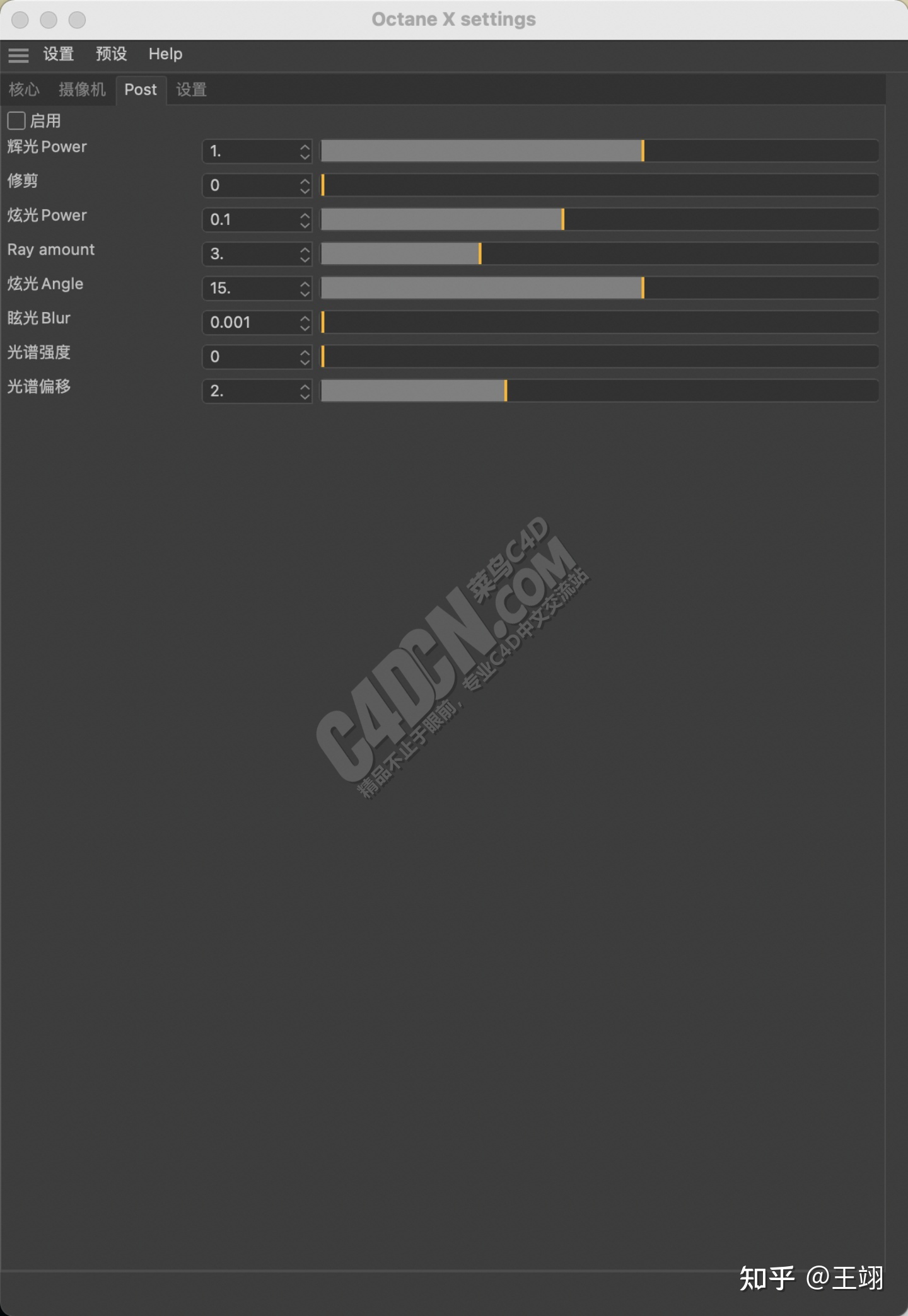
1ЎўEnable(ЖфУГ)ЈәҝӘЖфәуЖЪҙҰЦГЎЈ
2ЎўBloom Power(»Ф№вЗҝ¶И)Јә
3ЎўTrim(РЮјф)Јә
4ЎўGlare Power(мЕ№вЗҝ¶И)Јә
5ЎўRay Amount(мЕ№вЙдПЯКэБҝ)Јә
6ЎўGlare Angle(мЕ№вұкөДДҝөД)ЈәИЎЦө·¶іл(-90өҪ90)Ј¬ҙ№ЦұҪЗ¶ИОӘ0ЎЈ
7ЎўGlare Blur(мЕ№вДЈәэ)Јә
8ЎўSpectral Intensity(№вЖЧЗҝ¶И)ЈәУ°Пм·юКОДЬөДЗҝ¶И»тББ¶ИЎЈ
9ЎўSpectral Shift(№вЖЧР§УҰ)ЈәАаЛЖУЪ¶аЖХАХР§УҰЎЈ(¶аЖХАХР§УҰКЗОӘБЛјНДоҝЛАпЛ№ЗЩЎӨ¶аЖХАХЎӨФјәІ(Doppler Christian Johann)¶ш¶ЁГыөДЈ¬ЛыУЪ1842ДкКЧПИМбіцХвТ»АнВЫЎЈЦШТӘДЪИЭЈәОпМе·шЙдөДІЁіӨТтОӘІЁФҙәНІ»СЕ№ЫІвХЯөДПа¶ФФЛ¶Ҝ¶шІъЙъұдёпЎЈФЪФЛ¶ҜөДІЁФҙЗ°ГжЈ¬ІЁұ»С№ЛхЈ¬ІЁіӨұдөГҪП¶МЈ¬ЖөҙОұдөГҪПёЯ(А¶ТЖblue shift)ЎЈ¶аЖХАХЖөТЖЈәөұФЛ¶ҜФЪІЁФҙәуГжКұЈ¬»бІъЙъПа·ҙөДР§УҰЎЈІЁіӨұдөГҪПіӨЈ¬ЖөҙОұдөГҪПөН(әмТЖred shift)ЎЈ)
ЎҫІОКэ-Other Settings(ЖдЛыЙиЦГ)Ўҝ

1ЎўDevices(Йиұё)ЈәдЦИҫЙиұёЈ¬ЦШТӘХл¶ФGPUЙиЦГЎЈУЙУЪOctaneКЗ»щУЪGPUФЛЛгөДдЦИҫЖчЈ¬ФЪХвАп»бБРіцөзДФЙПТСҫӯ°ІЧ°әГөДПФҝЁGPUЈ¬ДгДЬ№»СЎФс¶аёцGPUРӯН¬№ӨЧцТФҪшІҪР§ВКЎЈ
2ЎўRender Priority(дЦИҫУЕПИј¶)ЈәАаЛЖУЪИООсҙтөгЖчөДCPUУЕПИј¶ЎЈ(ЧўТвGPUөДК№УГЈәOctaneІејюРиТӘіЕіЦNVIDIA CudaөДПФҝЁІЕДЬ№ӨЧцЈ¬ТІҫНКЗNҝЁ)
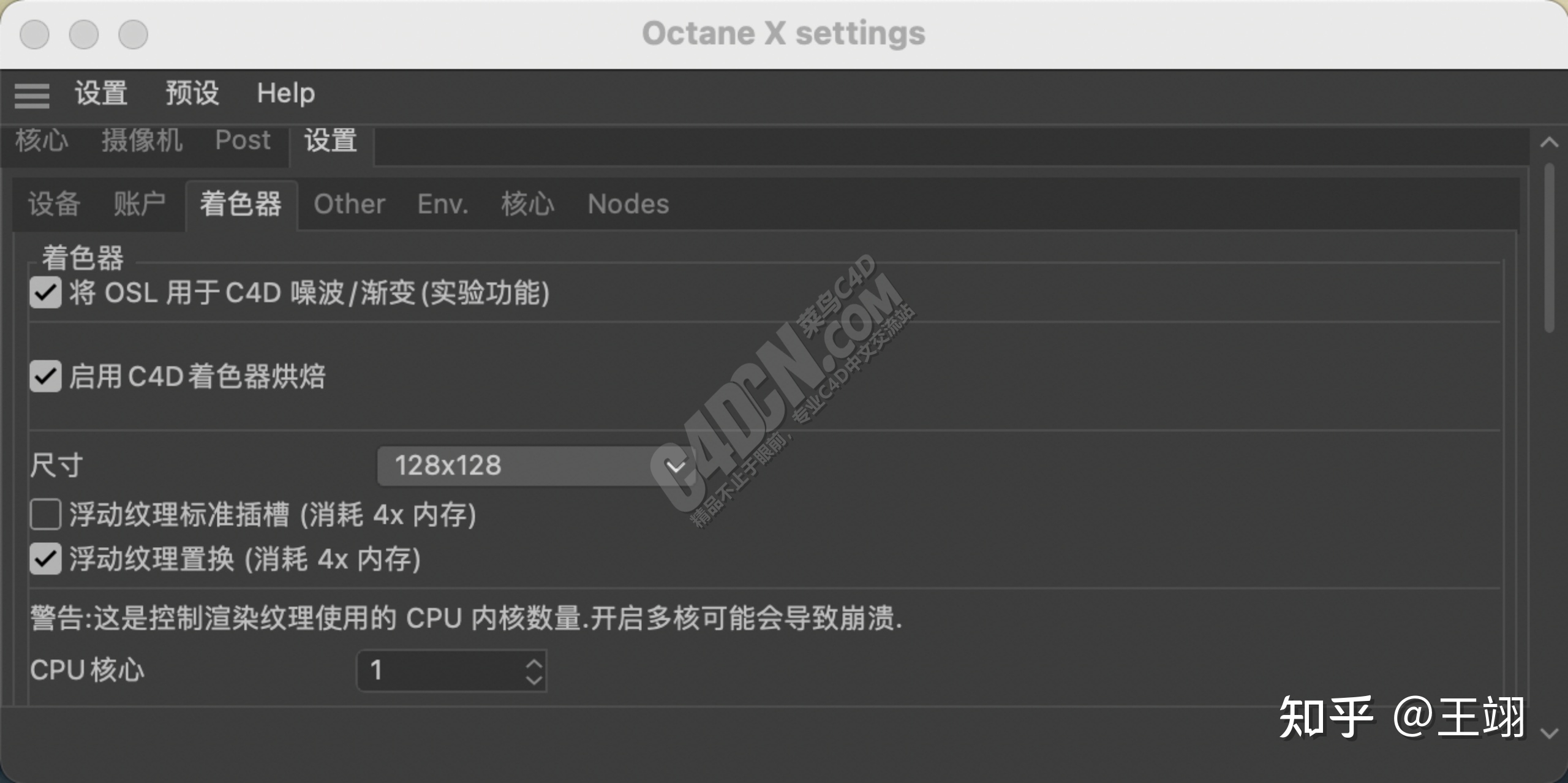
3ЎўC4D shader(C4DЧЕЙ«Жч)Јә¶ФФӯЙъІДЦКөДіЕіЦЈ¬Octane»бІвСйҝјКФҪ«C4DІДЦКЧӘ»»ОӘНјПсЈ¬ІўТФНјПсҙҰЦГЎЈ
4ЎўRender size(ОЖАніЯҙз)ЈәРЮёДәжұәОЖАнөД·ЦұжВКЎЈЦөФҪҙуПыәДФҪРЎЈ¬іЙПсР§№ыФҪәГЎЈ
5ЎўFloat texture for standare slots(ёЎөгІДЦКјЖЛгУҰУГУЪіЯ¶ИІЫ)ЈәПыәД4ұ¶өДДЪҙжЎЈ
6ЎўFloat texture for displacement(ёЎөгІДЦКјЖЛгУҰУГУЪЦГ»»)ЈәПыәД4ұ¶өДДЪҙжЎЈ
7ЎўCPU cores(CPUәЛРД)Јә¶аәЛРДCPUдЦИҫЈ¬¶ФдЦИҫЧЕЙ«ЖчАҙЛөКЗІ»М«ДюҫІөДЈ¬ұгАыөјЦВИнјюАЈөфЎЈ
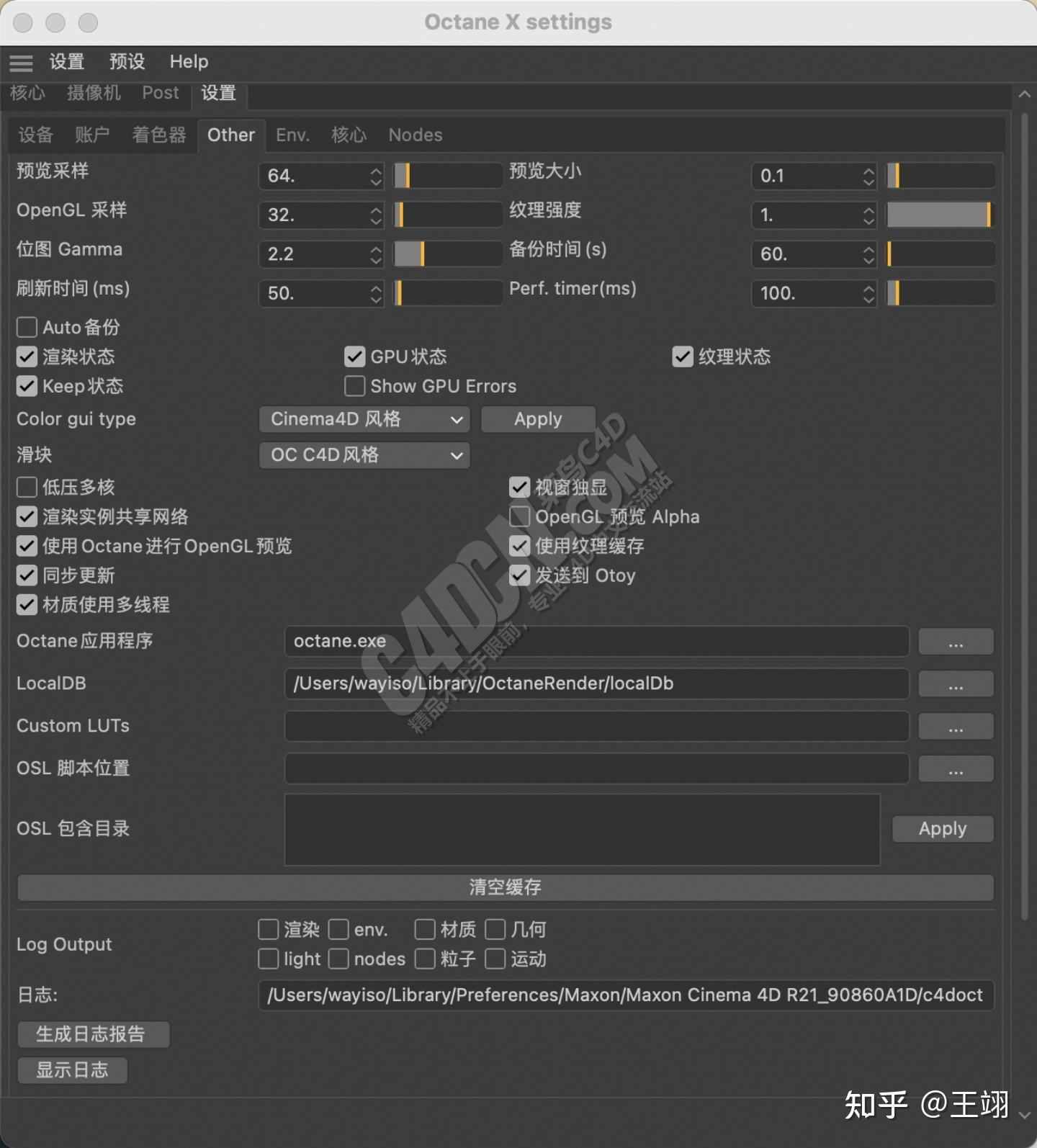
8ЎўPreview samples(ФӨААІЙСщ)Јә
9ЎўPreview size(ФӨААіЯҙз)Јә
10ЎўOpengl samples(OpenglІЙСщ)Јә
11ЎўTexture power(ОЖАнЗҝ¶И)ЈәД¬ИПXbitmap(C4DіЯ¶ИНјПс)КдіцөДЗҝ¶ИЎЈЎ°1ЎұКЗ№ММе(°ЧЙ«)Ј¬Ў°0.9ЎұКЗНЁГчөДІ»НЁГч¶ИНјПсЎЈ
12ЎўXbitmap gamma(О»НјЩӨВн)ЈәіЯ¶ИОЖАнөДЩӨВнЦөЎЈ
13ЎўAuto backup(Цч¶Ҝұё·Э)ЈәLive ViewerКөКұдЦИҫЦч¶ҜұЈБф№ҰДЬЎЈ
14ЎўBackup time(ұё·ЭКұјд)ЈәЦч¶Ҝұё·ЭЦЬЖЪЎЈ
15ЎўLV refresh time(ms)ЈәLive ViewerКөКұдЦИҫҙ°ҝЪЛўРВКұјдЎЈ
16ЎўPerformance time(ms)ЈәРФДЬКұјдЎЈ
17ЎўRender Stats(дЦИҫРЕПў)Јә
18ЎўGPU Stats(GPUРЕПў)ЈәГыіЖЎўјЖЛгДЈРНЎўОВ¶ИЎўК№УГРЕПўЎЈ
19ЎўTexture Stats(ОЖАнРЕПў)Јә
20ЎўKeep stats()ЈәдЦИҫНкұПәуЈ¬ФЪЖБД»ЙПБ¬ҪбНіјЖРЕПўЎЈ
21ЎўShow Cuda Erroes()ЈәПФКҫCudaҙнОуЎЈ
22ЎўColor gui type()ЈәLive ViewerҪзГжСщКҪЎЈ
23ЎўSlider type()Јә»¬ҝйСщКҪЎЈ
24ЎўMultiCore(¶аәЛ)Јә
25ЎўUse Viewport Solo()Јә¶АБўПФКҫҪУҝЪЎЈ
26ЎўShaared mesh for render instancesЈәіКПЦКөАэөД№ІПнНшВзЎЈ
27ЎўAlpha for Opengl previewsЈәК№УГOpenglЙъіЙAlphaФӨААЎЈ
28ЎўUse octane for opengl previewsЈәК№УГOpenglЙъіЙФӨААІДЦКЎЈ
29ЎўUse texture cachingЈәК№УГОЖАн»әҙжЎЈ
30ЎўSynchronization on geo. Updates(өШАнЙПөДН¬ІҪёьРВ)Јә¶ФУЪWINҝӘЖфР§№ыЧоәГЈ¬¶ФУЪOS XЧоәГ№ШұХЈ¬ЦЖЦ№ФЪ¶аКУҙ°РОКҪЙПіКПЦviewport(КУҙ°)№КХПЎЈ
31ЎўAllow to send renderstats OtoyЈәФКРнҪ«дЦИҫРЕПў·ўЛНёш№ЩНшЎЈ
32ЎўMaterials using multithreadingЈәІДЦКК№УГ¶аПЯіМЎЈ
33ЎўOctane application(OctaneУҰУГіМРт)ЈәдЦИҫЖчЦчіМРтЎЈ
34ЎўLocalDB(өұөШІДЦКҝв)Јә
35ЎўLog Output(КдіцИХЦҫ)Јә
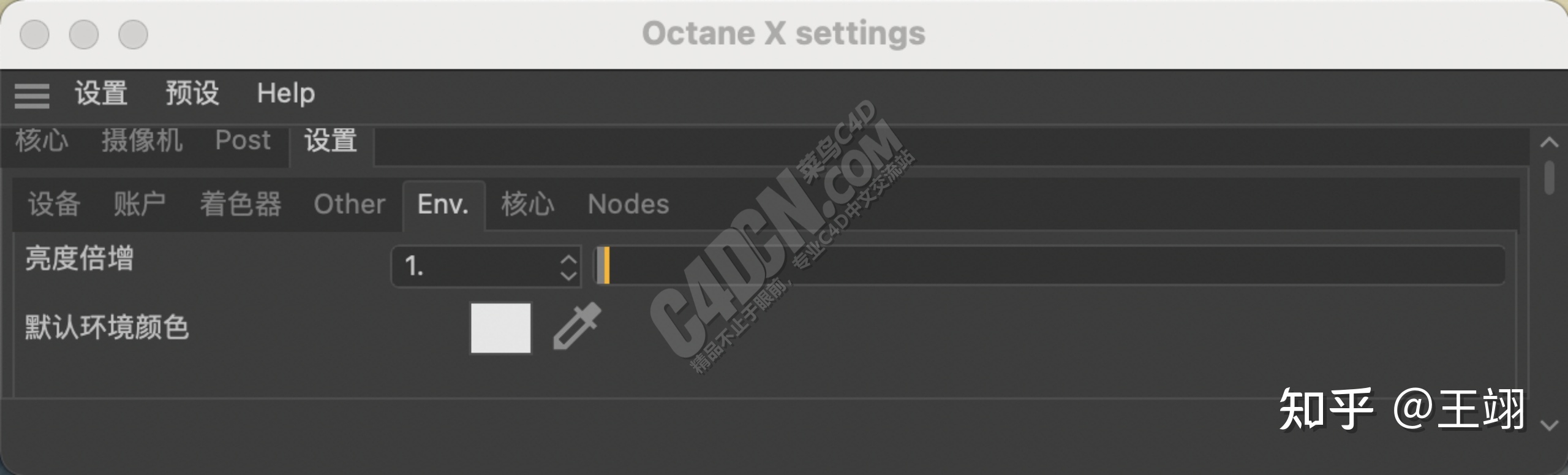
36ЎўEnv.-Environment(»·ҫіЙиЦГ)Јә
37ЎўLuminance mult(ББ¶И)ЈәДЬ№»өчХы»·ҫіөДББ¶ИЎЈ
38ЎўEnv. Color(»·ҫіСХЙ«)ЈәДЬ№»өчХы»·ҫіөДәуМЁСХЙ«ЎЈ

39ЎўOut-of-core(ПФҝЁДЪәЛ)Јә
40ЎўEnable out of core texturesЈәОӘОЖАнЖфУГДЪәЛЎЈ
41ЎўRAM usage limit[GB](RAMК№УГПЮЦЖ)ЈәДЪҙжК№УГПЮЦЖЎЈ
42ЎўGPU head room[MB](GPUН·ІҝҝХјд)Јә
ЧўТвЈәХвұЯөДЙиЦГҪцУГУЪОЖАнЈ¬¶шІ»КЗјёәОНјРО»тдЦИҫ»әіеЗшЈ»јЩИзУРРлТӘЈ¬дЦИҫЖчДЬ№»Цч¶ҜК№УГПөНіRAMАҙіКПЦ»әіеЗшЎЈ
ДЪәЛЦ®НвөДОЖАнТІУРБнТ»ёцПЮЦЖЈәЛьГЗұШРлҙжҙўФЪУРПЮөД·ЗҝЙЗР»»ДЪҙжЦРЎЈТт¶шЈ¬өұЦч»ъДЪҙжұ»К№УГУЪДЪәЛНвОЖАнКұЈ¬УЙУЪПөНіОЮ·ЁОӘЖдЛыҪшіММЪіцҝХјдЈ¬»б·ўЙъІ»әГөДКВЗйЎЈ
УЙУЪДЪәЛДЪҙжКЗФЪGPUЦ®јд№ІПнөДЈ¬ЛщТФУГ»§ФЪК№УГДЪәЛОЖАнКұТІІ»ДЬҙтҝӘ»т№ШұХЙиұёЎЈУГ»§ДЬ№»НЁ№эУҰУГіМРтКЧСЎПоЖфУГәНЕдЦГәЛРДДЪҙжПөНіЎЈ
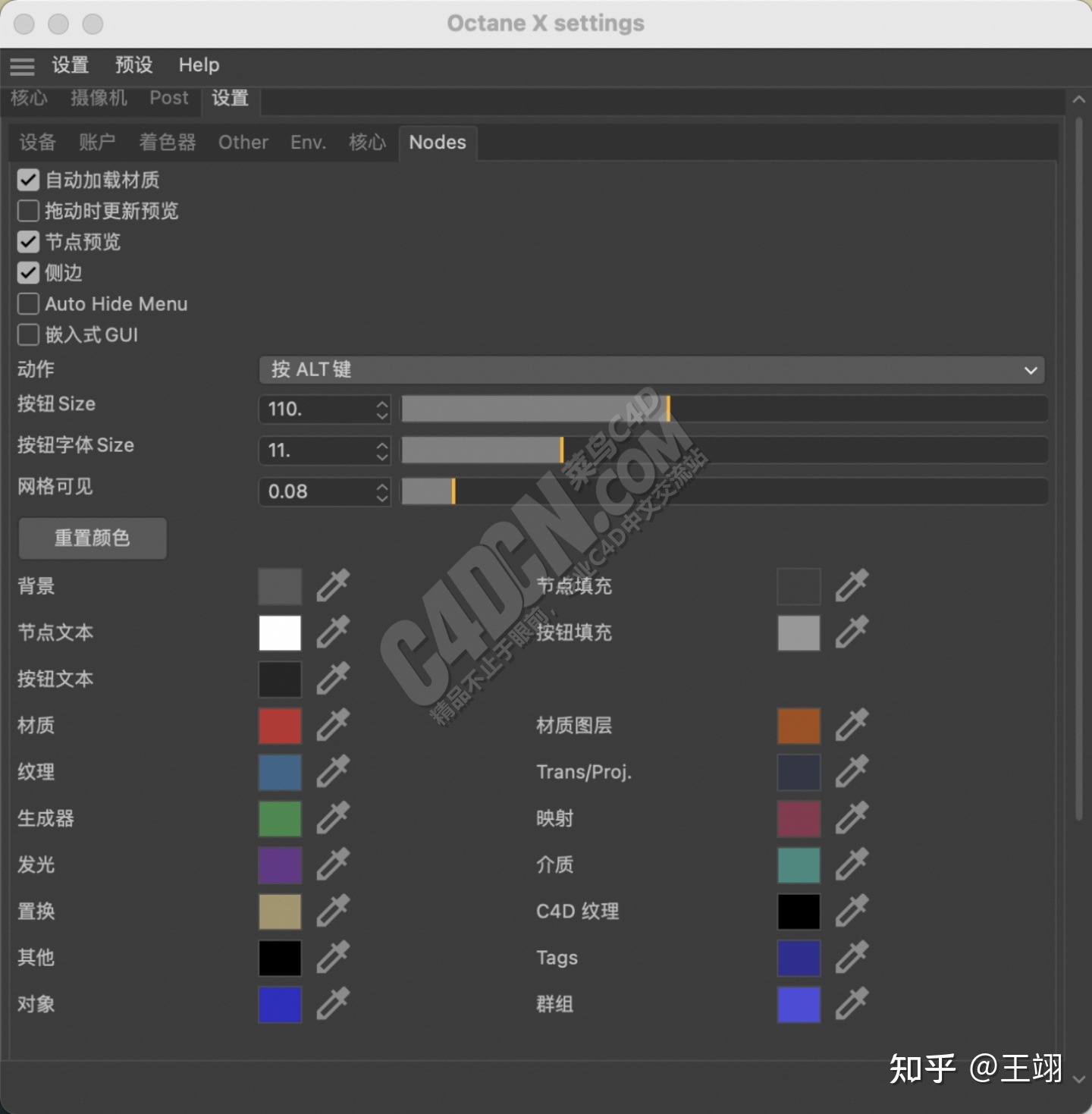
43ЎўNodes:ҪЪөгЙиЦГ
44ЎўAuto Load Materials(Цч¶ҜјУФШІДЦК)Јә
45ЎўUodate Previews on drag(НП¶ҜКұёьРВФӨАА):
46ЎўNode Previews(ҪЪөгФӨАА):
47ЎўSide Menu(»¬¶ҜІЛөҘ)Јә
48ЎўAuto Hide Menu(Цч¶ҜТюІШІЛөҘ)Јә
49ЎўGesture(¶ҜЧц/КЦКЖ)Јә°ҙALTјьЎЈ
ЧоәуКЗҪЪөгСХЙ«ЙиЦГЎЈ |
 /9
/9 